第2回 SharePoint 2007のサイトの概念を理解する:SharePoint Server 2007によるポータルサイト構築(5/5 ページ)
SharePointのワークスペースとは
ワークスペースとは、WordやExcelなどのOfficeアプリケーションから直接作成できるSharePointサイトのことである。さっそくWord 2007を使ってワークスペースを作成してみよう。
 Word 2007でのワークスペースの作成
Word 2007でのワークスペースの作成メニューから[ファイル]−[発行]−[ドキュメント管理サーバ]を選択すると、どのSharePointサーバ上にワークスペースを作成するか指定できる。今回は「翻訳文書」という名前のワークスペースを「test」サイトの下に作成することにする。
上記で作成したワークスペースは、SharePointサイト上で次のように表示される。
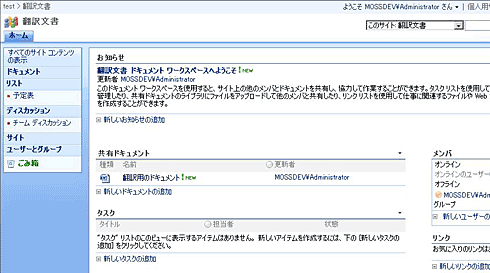 Word 2007で作成したワークスペース
Word 2007で作成したワークスペースSharePointの「test」サイトの下にワークスペースが作成され、Wordファイルが保存されていることが確認できる。また文書作成に必要なタスクや予定表、掲示板なども同時に作成されている。
このようにワークスペースの作成は、Officeアプリケーションから簡単に行うことができる。ワークスペースに格納した文書をローカルマシン上で開くと確認ダイアログが表示され、ワークスペース上のほかのユーザーが変更した内容をダウンロードすることも可能だ。これは複数人が共同で作成する文書の場合、特に有効な機能となる。
ワークスペースは確かに便利な機能であるが、ユーザーがポータル・サイトの好きな場所にワークスペースを作成してしまうと、ポータル・サイト管理者が管理できなくなり、無秩序な状態になってしまう恐れもある。そこでワークスペースを使用する場合には、専用のサイト・コレクションを用意し、ユーザーに対して「サブサイトの作成」の権限を付与し、さらにサイト・クォータ*2の設定を行うことで、ワークスペースに対して容量の制限をかけるとよい。
*2 サイト・クォータとは、サイト・コレクションに含まれるサイトの最大容量を制限する機能である。事前に作成しておいたクォータ・テンプレートをサイト・コレクションに適用することで、そのサイト・コレクション内のすべてのサイトに最大容量の制限をかけることができる。
サイト設計のポイント
以上の説明を踏まえて、SharePointのサイトはどのように設計すればよいだろうか? サイト設計の際に特に重要なことは、「どのような単位で、サイト・コレクションの定義を行うか?」という点につきる。サイト・コレクションの単位を決める際、次の項目に考慮するとよい。
・サイト・クォータによる制限が必要なサイトと必要でないサイト
例えばポータル・サイト内に社内のプロジェクトごとに共有の作業場所を提供する必要がある場合、プロジェクトの数は変動するためサイト・クォータによって容量の制限をかけないと、すぐにデータベース・サーバのディスクが逼迫(ひっぱく)してしまう恐れがある。サイト・クォータは、サイト・コレクション単位で指定する必要があるため、サイト・クォータが必要なサイトと必要でないサイトがある場合はサイト・コレクションで分割する必要がある。
・バックアップ/リストアの単位
SharePointの機能を利用し、バックアップを取ることができる最小単位はサイト・コレクションの単位となる(サイト単位でインポート/エクスポートを行うことができるが、これは正確にはバックアップではない)。バックアップの要件にかかわるが、障害発生時にポータル・サイト内のある部分だけを復旧したいという場合は、サイト・コレクションのバックアップ機能を利用し、サイト・コレクション単位で復旧することができる。
少なくともこれら2点については、サイト設計時に考慮する必要がある。これらを考慮したサイト設計の例は次のようになる。
特に前述の項目を考慮しなくてもよい場合は、サイト管理の容易性から1つのサイト・コレクションでポータル・サイトを設計することをお勧めする。
またSharePointではSelf-Service Siteと呼ばれる機能が提供される。ここまではサイト・コレクションをポータル・サイト構築者(もしくは管理者)が設計し、ユーザーに提供するという前提で説明していたが、このSelf-Service Site機能を利用することで、ユーザーが自由にサイト・コレクションを作成し、ポータル・サイトを構築することが可能となる(シナリオとしてはあまりないと思うが)。このように、きっちりポータル・サイトの管理をしたくない場合、1つのサイト・コレクションだけを事前に作成しておき、Self-Service Site機能を有効にしておけば、あとはユーザーが自由にポータル・サイトを拡張していく、といったことも可能だ*3。
*3 Self-Service Site機能を利用する場合は、同時に「サイトの使用確認と削除」機能を有効にすることをお勧めする。これは作成されて一定期間(デフォルト90日)使用されていないサイト・コレクションを検出し、サイト・コレクション管理者へ警告メールを送信した後に自動的に削除するという機能である。この機能を利用すると無限にサイト・コレクションが増えていくということはなくなるだろう。
まとめ
今回は、SharePointの基本的な概念とその中でも重要な要素であるサイトとワークスペースについて解説し、ポータル・サイトを構築する場合にそれらをどのように設計するかについて述べた。繰り返しになるがSharePointの基本的な概念の階層構造を頭に入れていないと、SharePointをどのように構成すればよいか分からなくなるので注意した方がよい。
また、MOSSのよいところは標準で提供されるサイト・テンプレートを利用し、素早くサイトを構築できるところにある。サイト設計の後で、プロトタイプとなるサイトを構築し、そのサイトをユーザーに実際に見てもらい、どの画面はどのようなデザインにするか、どのようなナビゲーションにするか議論しながらポータル・サイトの構築を進めていくと早期にフィードバックを得ることができ、ユーザーと開発者の両者にとって利益になるだろう。
次回の記事では、今回説明できなかったドキュメント・ライブラリとリストについて解説する。
Copyright© Digital Advantage Corp. All Rights Reserved.
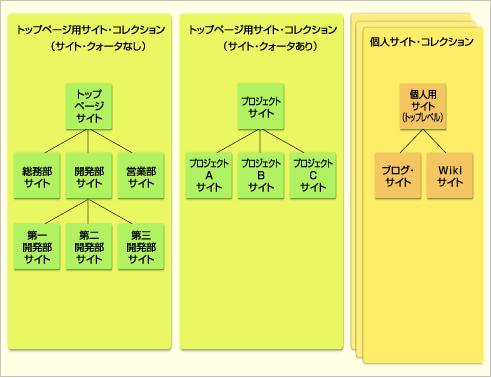 サイト設計の例
サイト設計の例


